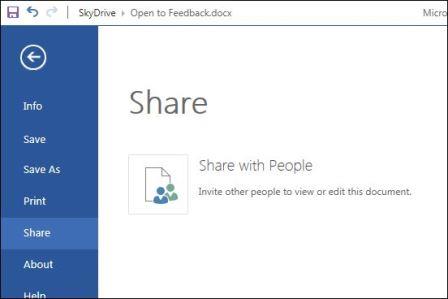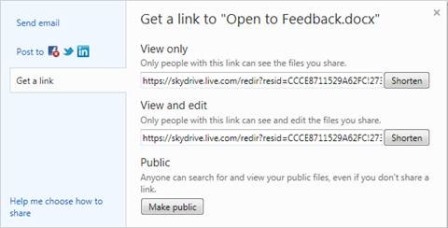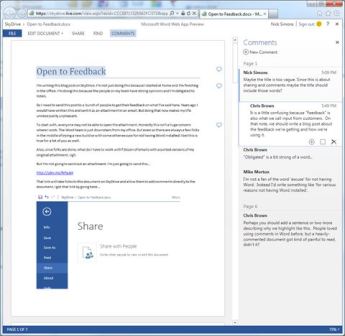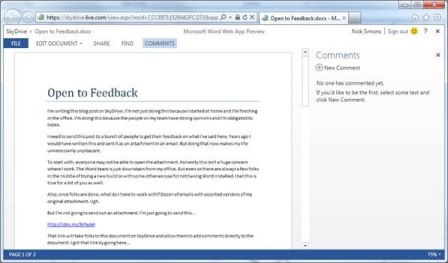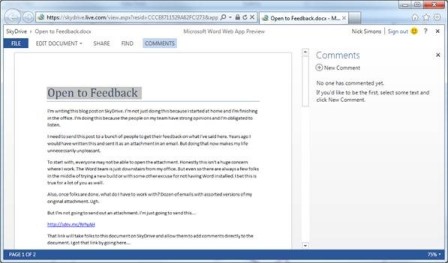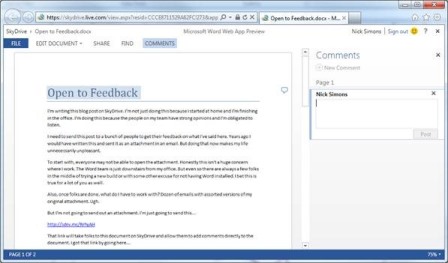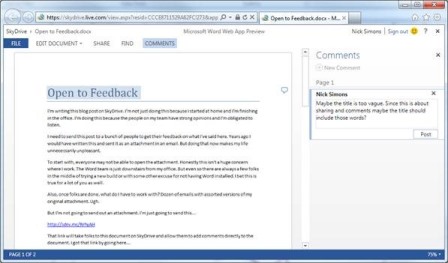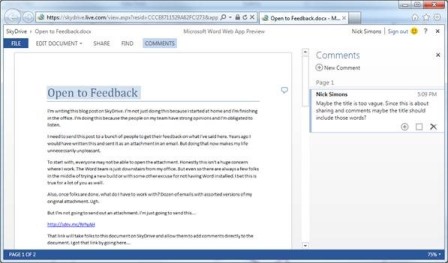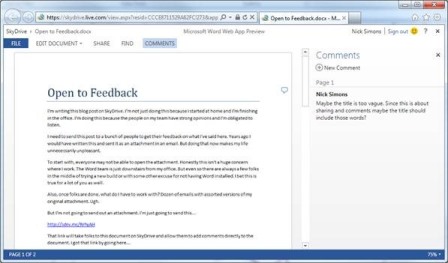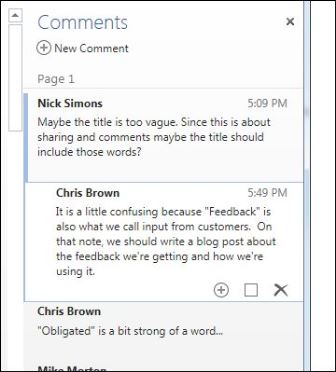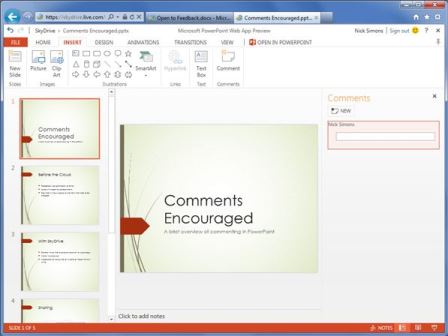Я пишу эту запись блога в SkyDrive. Я делаю это не просто потому, что я начал из дома и заканчиваю в офисе. Я делаю это, потому что у других участников моей группы есть свое мнение и я хочу прислушаться к ним.
Поэтому я хочу отправить эту запись группе людей, чтобы получить их отзыв о своих мыслях. Несколько лет назад я бы написал этот текст и отправил его как вложение сообщения электронной почте. Но теперь это бы сделало мою жизнь менее приятной. Для начала не все могут открыть вложение. Если честно, эта проблема не так распространена там, где я работаю. Группа разработчиков Word находится на этаж ниже от моего офиса. Но даже в этом случае всегда найдет несколько людей, работающих с новой сборкой, или у которых не установлено приложение Word. Наверняка это можно сказать и про многих из вас. Кроме того, после того, как остальные закончит, с чем мне работать? Десятки сообщений электронной почты с разнородными версиями исходного вложения... Но я не буду отправлять вложение, я просто отправлю эту ссылку: http://sdrv.ms/RrhyAH Она ведет к этому документу в SkyDrive и позволяет остальным добавлять примечания напрямую в документ. Все что им нужно — это браузер. Мне даже не требуется беспокоиться о разрешениях. Любой с этой ссылкой может оставлять примечания и редактировать документ. (Учтите, что ссылка в этой записи представлена для наглядности и разрешает только просмотр документа.) Эту ссылку я получил здесь...
Используя это...
Я отправил ссылку моим коллегам и вот что произошло. Много конструктивных отзывов...
Все эти примечания хранятся в документе. Если открыть его в клиенте Word на настольном ПК, они будут и здесь. Если сохранить файл на локальном жестком диске, примечания все так же будут присутствовать. Люди, оставившие примечания, могли использовать настольный клиент Word, но они использовали Word Web App и новую функцию примечаний. Для демонстрации я добавлю первое примечание. В средстве просмотра Word Web App я открою область примечаний...
Выберу часть документа...
Нажму кнопку "Создать примечание"...
Введу что-нибудь...
И нажму "Опубликовать"...
Учтите, что после выбора примечания справа текст, к которому оно относится, также выделяется. Но если примечание не выбрано, ничего не выделяется, чтобы вы легко могли прочитать документ. Одной из проблем прошлых реализаций примечаний заключалась в возможном беспорядке, когда примечания не были скрыты. Но за счет выделения только выбранных примечаний это проблема, в целом, была устранена. При этом все равно можно увидеть наличие примечания благодаря облачку текста в полях документа.
Кроме того, теперь вы можете отвечать на примечания. Это выглядит примерно так:
Мы заметили, что некоторые примечания ведут к длительным дискуссиям. Теперь обсуждение отделено от несвязанных расположенных рядом примечаний. Если бы я создавал презентацию о примечаниях и хотел получить отзывы, то все это я мог бы сделать и в PowerPoint Web App...
В PowerPoint представлена такая же функция общего доступа и очень похожая модель примечаний с возможностью комментирования различных частей отдельных слайдов и возможностью ответа на примечания.
Исходная статья опубликована в четверг 9 августа 2012 г. Ник Симонс (Nick Simons) Старший руководитель программы, Office Web Apps.

 Russian (Russia)
Russian (Russia)  English (United Kingdom)
English (United Kingdom)